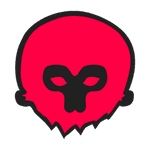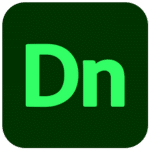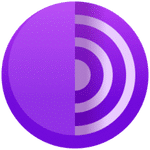برنامج 3DF Zephyr | لتصميم وإنشاء نماذج ثلاثية الأبعاد
3DF Zephyr هو برنامج تجاري متخصص في القياس التصويري (Photogrammetry) والنمذجة ثلاثية الأبعاد. تم تطويره وتسويقه بواسطة شركة البرمجيات الإيطالية 3DFLOW، وقد تم إصداره لأول مرة في يناير 2014 ويتم تحديثه باستمرار منذ ذلك الحين.
بشكل مبسط، يمكن لبرنامج 3DF Zephyr تحويل الصور ثنائية الأبعاد (التي قد تكون صورًا ثابتة أو إطارات مستخرجة من مقاطع الفيديو) إلى نماذج ثلاثية الأبعاد واقعية ودقيقة.
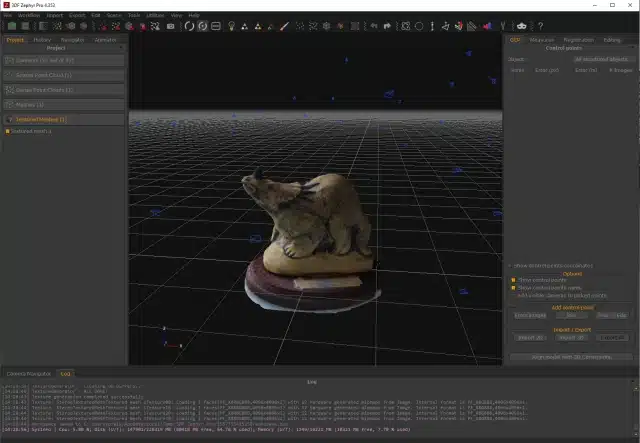
مميزات برنامج 3DF Zephyr
الميزات الأساسية والقوة الدافعة:
- محرك معالجة قوي ودقيق: يعتمد على خوارزميات متقدمة لإنشاء نماذج ثلاثية الأبعاد عالية الجودة بدقة وواقعية مذهلة من مجموعة صور.
- سير عمل آلي بالكامل مع تحكم يدوي متقدم: يوفر البرنامج سير عملًا مبسطًا وتلقائيًا يبدأ من محاذاة الصور وصولًا إلى إنشاء النسيج، مع توفير خيارات تحكم يدوية دقيقة للمستخدمين المحترفين لتحسين النتائج.
- سهولة الاستخدام وواجهة مستخدم بديهية: تصميم واجهة المستخدم يراعي سهولة التعلم والاستخدام لكل من المبتدئين والمحترفين.
- دعم واسع لأنواع الصور: يتعامل بكفاءة مع الصور الملتقطة بواسطة مجموعة متنوعة من الأجهزة مثل الكاميرات الرقمية، والهواتف الذكية، وكاميرات الحركة، والطائرات بدون طيار (RGB, Thermal, Multispectral).
- معالجة سريعة وفعالة: تم تحسين البرنامج لمعالجة الصور بسرعة وكفاءة، مما يوفر الوقت والجهد.
- دعم قوي لوحدات معالجة الرسوميات (GPU): يستفيد البرنامج بشكل كامل من قوة وحدات معالجة الرسوميات لتسريع عمليات المعالجة بشكل كبير.
ميزات متقدمة وتحسين سير العمل:
- محاذاة متقدمة للكاميرا: خوارزميات قوية للتعامل مع مجموعات الصور المعقدة ذات التداخل المنخفض أو التغيرات الكبيرة في زوايا الرؤية.
- إنشاء سحب نقطية كثيفة وعالية الجودة: ينتج سحبًا نقطية مفصلة ودقيقة تمثل السطح ثلاثي الأبعاد للكائن أو المشهد.
- إنشاء نماذج شبكية (Mesh) قابلة للتعديل: يوفر خيارات لإنشاء نماذج شبكية ثلاثية الأبعاد منظمة وقابلة للتحسين والتعديل.
- إنشاء نسيج (Texture) واقعي: يقوم بإنشاء نسيج عالي الدقة للنموذج ثلاثي الأبعاد، مما يضيف إليه الواقعية البصرية.
- أدوات تحرير متكاملة: يوفر مجموعة من الأدوات لتحرير وتنظيف النماذج ثلاثية الأبعاد، مثل إزالة الضوضاء، وملء الثقوب، والتنعيم.
- إنشاء الخرائط والقياسات: القدرة على إنشاء خرائط Orthophoto دقيقة ونماذج الارتفاع الرقمية (DEM/DSM)، وإجراء قياسات المسافات والمساحات والأحجام بدقة عالية.
- وظائف متقدمة للمسح الجوي: دعم خاص لمعالجة صور الطائرات بدون طيار، بما في ذلك التعويض عن التشوهات الناتجة عن حركة الكاميرا.
- دعم علامات التحكم الأرضية (GCPs) والتحقق: دمج GCPs لتحسين دقة النماذج ثلاثية الأبعاد وضمان دقتها الجيومكانية.
- أدوات متقدمة للتحليل: يوفر أدوات لتحليل النماذج ثلاثية الأبعاد، مثل مقارنة النماذج بمرور الوقت، وإنشاء ملفات تعريفية، وإجراء عمليات تفتيش بصرية.
- تصدير بتنسيقات متنوعة: يدعم تصدير النماذج ثلاثية الأبعاد والسحب النقطية والخرائط بتنسيقات ملفات شائعة (OBJ, STL, PLY, LAS, TIFF, وغيرها) للتوافق مع برامج أخرى.
- واجهة برمجة تطبيقات Python API: يتيح للمستخدمين المتقدمين أتمتة مهام سير العمل وتخصيص البرنامج وتطوير وظائف إضافية.
- دعم فني ممتاز وتحديثات منتظمة: توفر 3DFLOW دعمًا فنيًا جيدًا وتصدر تحديثات منتظمة للبرنامج مع ميزات وتحسينات جديدة.
- خيارات ترخيص مرنة: تتوفر خيارات ترخيص متنوعة لتلبية احتياجات المستخدمين المختلفين، بما في ذلك الإصدار المجاني المحدود والإصدارات التجارية.

طريقة تشغيل واستخدام برنامج 3DF Zephyr
1. تجميع الصور:
- جودة الصور: تأكد من أن صورك واضحة وغير مهتزة. الإضاءة المنتظمة مهمة أيضًا.
- التداخل: يجب أن يكون هناك تداخل كبير بين الصور المتجاورة (حوالي 60-80%) لكي يتمكن البرنامج من العثور على نقاط مشتركة.
- تغطية شاملة: التقط صورًا من جميع الزوايا حول الجسم أو المشهد الذي تريد نمذجته. فكر في التقاط صور دائرية وأخرى من زوايا أعلى وأسفل.
- ثبات الكاميرا: حافظ على نفس مستوى التكبير (Zoom) والتركيز (Focus) في جميع الصور.
2. إنشاء مشروع جديد واستيراد الصور:
- تشغيل البرنامج: افتح برنامج 3DF Zephyr.
- مشروع جديد: انتقل إلى قائمة “Workflow” (سير العمل) واختر “New Project” (مشروع جديد). سيظهر معالج المشروع الجديد.
- إضافة الصور: في نافذة معالج المشروع، انقر على أيقونة “+” أو زر “Add Photos” (إضافة صور) وحدد جميع الصور التي التقطتها للكائن أو المشهد. يمكنك أيضًا سحب وإفلات الصور مباشرة في النافذة.
- معاينة الصور: تأكد من أن جميع الصور المطلوبة قد تم استيرادها بشكل صحيح.
- الخطوة التالية: انقر على “Next” (التالي).
3. معايرة الكاميرا (Camera Calibration):
- عادةً ما يقوم 3DF Zephyr بمعايرة الكاميرا تلقائيًا. يمكنك مراجعة معلومات المعايرة إذا كنت مستخدمًا متقدمًا ولديك معلومات محددة عن عدسة الكاميرا.
- الخطوة التالية: انقر على “Next” (التالي).
4. تحديد فئة وإعدادات المعالجة الأولية (Initial Processing Settings):
- الفئة (Category): اختر الفئة المناسبة لنوع المسح الخاص بك (على سبيل المثال، “Close Range” للأشياء الصغيرة، “Aerial – Nadiral” للمسح الجوي من الأعلى، “General” لحالات متنوعة).
- الإعداد المسبق (Preset): اختر إعدادًا مسبقًا يحدد مستوى التفاصيل والدقة المطلوبين (على سبيل المثال، “Default”، “High Details”، “Fast”).
- الخطوة التالية: انقر على “Next” (التالي).
5. تشغيل المعالجة الأولية (Run Initial Processing):
- انقر على زر “Run” (تشغيل) لبدء عملية المعالجة الأولية. سيقوم البرنامج بتحليل الصور والعثور على نقاط مشتركة وتقدير مواقع واتجاهات الكاميرا.
- ستظهر سحابة نقطية متفرقة (Sparse Point Cloud) تمثل النقاط ثلاثية الأبعاد التي تم العثور عليها.
- انقر على “Finish” (إنهاء) عند اكتمال العملية.
6. إنشاء سحابة نقطية كثيفة (Dense Point Cloud Generation):
- انتقل إلى قائمة “Workflow” (سير العمل) واختر “Dense Point Cloud Generation” (إنشاء سحابة نقطية كثيفة).
- اترك الإعدادات الافتراضية أو قم بتعديلها حسب الحاجة (يمكنك اختيار مستوى التفاصيل هنا أيضًا).
- انقر على “Run” (تشغيل) لبدء إنشاء سحابة نقطية أكثر تفصيلاً.
- انقر على “Finish” (إنهاء) عند اكتمال العملية.
7. إنشاء نموذج شبكي (Mesh Extraction):
- انتقل إلى قائمة “Workflow” (سير العمل) واختر “Mesh Extraction” (استخراج الشبكة).
- اختر سحابة النقطية الكثيفة التي تم إنشاؤها كمدخل.
- حدد الإعداد المسبق المناسب (على سبيل المثال، “Default – Smooth surface” للأسطح الملساء، “Sharp features” للحواف الحادة).
- انقر على “Run” (تشغيل) لإنشاء نموذج ثلاثي الأبعاد شبكي.
- انقر على “Finish” (إنهاء) عند اكتمال العملية.
8. إنشاء نسيج (Textured Mesh Generation):
- انتقل إلى قائمة “Workflow” (سير العمل) واختر “Textured Mesh Generation” (إنشاء نموذج شبكي مزخرف).
- اختر النموذج الشبكي الذي تم إنشاؤه كمدخل.
- حدد الإعدادات المسبقة لجودة النسيج.
- انقر على “Run” (تشغيل) لإنشاء نموذج ثلاثي الأبعاد نهائي مع نسيج الألوان المأخوذ من الصور الأصلية.
- انقر على “Finish” (إنهاء) عند اكتمال العملية.
9. التحرير والتصدير (Editing and Exporting):
- يوفر 3DF Zephyr أدوات لتحرير النموذج ثلاثي الأبعاد، مثل التنظيف، والقص، والملء، والتنعيم. استكشف قائمة “Tools” (أدوات) و “Filters” (فلاتر).
- لتصدير النموذج، انتقل إلى قائمة “Export” (تصدير) واختر “Export Textured Mesh” (تصدير نموذج شبكي مزخرف) أو تنسيقات أخرى حسب حاجتك (مثل سحابة نقطية، خريطة Orthophoto).
- حدد تنسيق الملف المطلوب (مثل OBJ، STL، PLY) وإعدادات التصدير الأخرى وانقر على “Export” (تصدير).
نصائح إضافية:
- حفظ المشروع: قم بحفظ مشروعك بشكل متكرر لتجنب فقدان التقدم.
- التجربة: لا تتردد في تجربة إعدادات مختلفة لفهم تأثيرها على النتيجة النهائية.
- الموارد التعليمية: استشر دليل المستخدم الرسمي والدروس التعليمية المتوفرة على موقع 3DFLOW للحصول على معلومات أكثر تفصيلاً وتقنيات متقدمة.
- قوة جهاز الكمبيوتر: تتطلب معالجة القياس التصويري موارد حاسوبية كبيرة، خاصة وحدة معالجة الرسومات (GPU). تأكد من أن جهاز الكمبيوتر الخاص بك يلبي الحد الأدنى من المتطلبات الموصى بها للحصول على أداء جيد.
متطلبات تشغيل برنامج 3DF Zephyr
الحد الأدنى لمتطلبات النظام:
- نظام التشغيل: Windows 10 / 8.1 / 8 / 7 / Vista (إصدار 64 بت).
- المعالج (CPU): معالج ثنائي النواة (Dual Core) بسرعة 2.0 جيجاهرتز أو ما يعادله من Intel أو AMD.
- ذاكرة الوصول العشوائي (RAM): 16 جيجابايت.
- مساحة القرص الصلب: 10 جيجابايت مساحة حرة.
- بطاقة الرسومات (GPU): بطاقة رسومات متوافقة مع DirectX 9.0c مع ذاكرة فيديو (VRAM) لا تقل عن 1 جيجابايت. يفضل أن تكون بطاقة NVIDIA.
المتطلبات الموصى بها:
- نظام التشغيل: Windows 10 / 8.1 / 8 / 7 (إصدار 64 بت).
- المعالج (CPU): معالج رباعي النواة (Quad-core) من Intel أو AMD.
- ذاكرة الوصول العشوائي (RAM): 32 جيجابايت أو أكثر.
- مساحة القرص الصلب: 20 جيجابايت مساحة حرة على الأقل، ويفضل استخدام محرك أقراص ذو حالة صلبة (SSD) لتحسين الأداء.
- بطاقة الرسومات (GPU): بطاقة رسومات NVIDIA متوافقة مع DirectX 9.0c بذاكرة فيديو (VRAM) لا تقل عن 2 جيجابايت وتدعم تقنية CUDA (بقدرة حسابية >= 3.0) أو بطاقة AMD مع دعم OpenCL 1.2 وذاكرة فيديو لا تقل عن 4 جيجابايت. بطاقة NVIDIA مع دعم CUDA ضرورية للاستفادة الكاملة من تسريع المعالجة بواسطة GPU.
ملاحظات هامة:
- وحدة معالجة الرسومات (GPU) هي عامل حاسم لأداء 3DF Zephyr. كلما كانت بطاقة الرسومات أقوى وتدعم CUDA بشكل أفضل (في حالة NVIDIA)، كانت عملية المعالجة أسرع بكثير.
- ذاكرة الوصول العشوائي (RAM) مهمة جدًا أيضًا، خاصة عند التعامل مع عدد كبير من الصور أو الصور ذات الدقة العالية.
- يفضل استخدام محرك أقراص SSD لتثبيت البرنامج وتخزين المشاريع والبيانات، حيث يوفر سرعات قراءة وكتابة أسرع، مما يحسن الأداء العام.
- قد تتطلب المشاريع الكبيرة والمعقدة متطلبات نظام أعلى للحصول على أداء مقبول وأوقات معالجة معقولة.
- تأكد من تحديث تعريفات بطاقة الرسومات الخاصة بك للحصول على أفضل أداء وتوافق مع البرنامج.
تابعنا دائماً لتحميل أحدث البرامج من موقع شرح PC